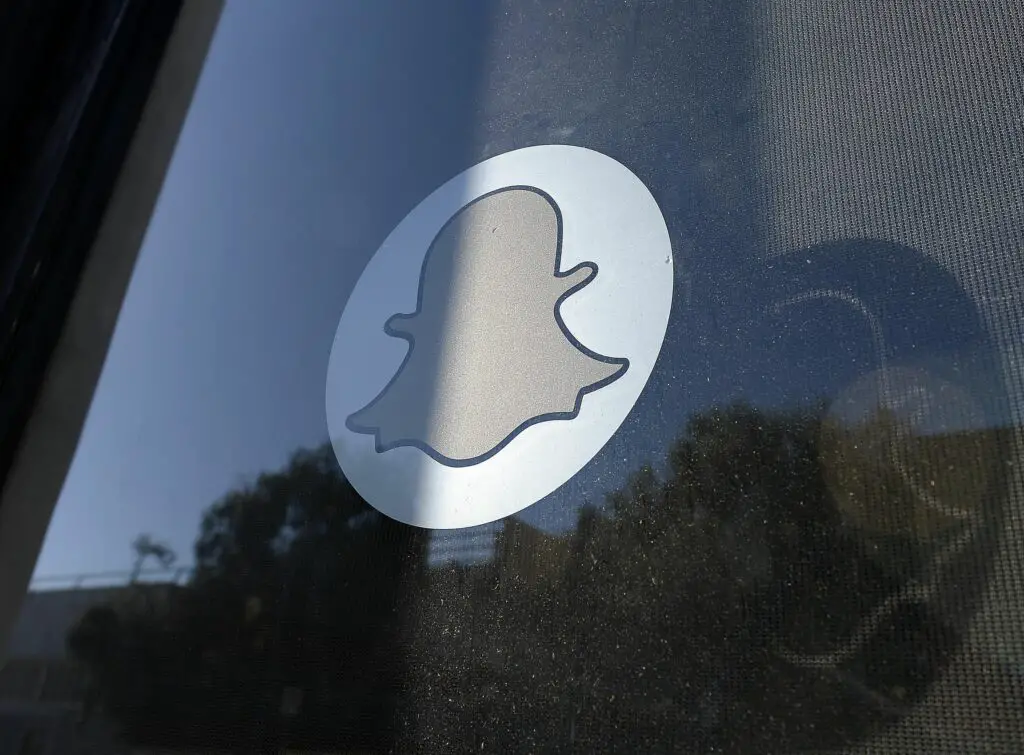
Vad du ska veta
- Ta en skärmdump av en Snapcode för att lägga till en vän eller ta en snap av din väns kod som visas på deras enhet eller i ett meddelande eller e-post.
- För att dela din Snapcode, gå till Fliken Kamera, Välj spöke ikonen och ta sedan en skärmdump med koden som visas.
- Du kan lägga till en animerad selfie i din Snapcode. Tryck på spöke ikon> slutare knapp. Appen tar fem selfies och kombinerar dem.
Snapchat QR-koder – så kallade Snapcodes – låter dig lägga till nya vänner enkelt och snabbt utan att söka efter deras användarnamn manuellt. Den här artikeln förklarar hur du lägger till personer i din vänlista genom att skanna deras Snapcodes.
Lägg till vänner med hjälp av Snapcodes
Du kan använda Snapcodes för att lägga till vänner på flera sätt:
- Ta en skärmdump av en Snapcode i Snapchat-appen för att lägga till tillhörande vän.
- Ta en snap av din väns Snapcode när den visas på deras enhet.
- Ta en snap av din väns Snapcode i ett meddelande eller e-post som de har skickat till dig som innehåller den.
En liten flik visas högst upp på skärmen för att bekräfta att din vän har lagts till.
Dela din Snapcode med en vän
På samma sätt kan dina vänner lägga till dig i sina Snapchats med din Snapcode. Så här hittar du och delar din kod.
-
Navigera till kamerafliken, där du ska se en liten spökikon högst upp på skärmen.
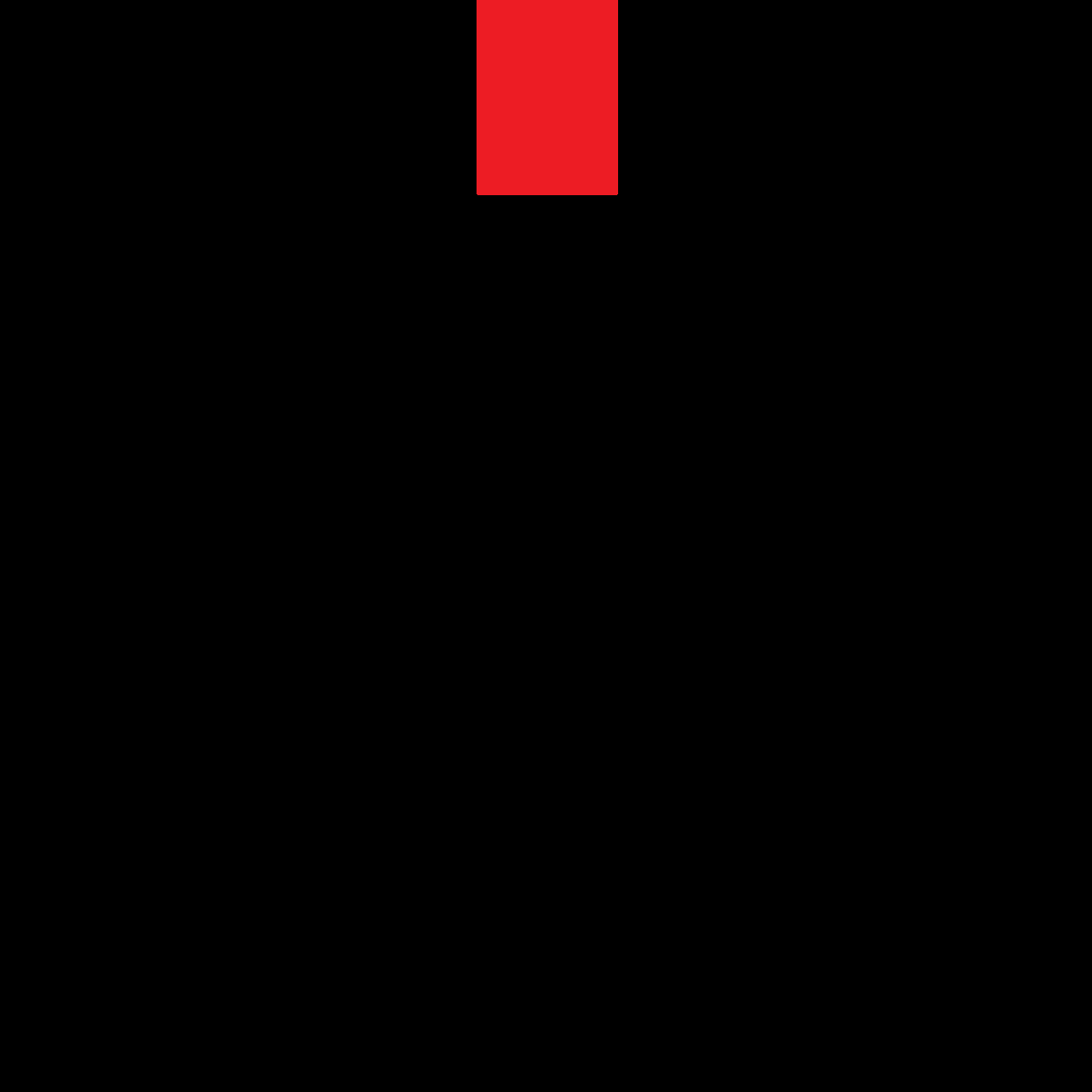
-
Tryck på spökikonen för att se en ny flikruta med din Snapcode och några andra alternativ. För att dela den, ta en skärmdump av den och skicka den till den vän som vill lägga till dig. För att ta en skärmdump trycker du samtidigt på ström- och hemknapparna (på en iPhone) eller på ström- och volymknapparna (Android). Enheten kommer troligen att ge ett foto-snap-ljud och din skärm kan blinka och signalerar att skärmdumpen har tagits framgångsrikt. Den sparas automatiskt i din kamerarulle, skärmdumpmapp eller vilken annan standardfotomapp du har.
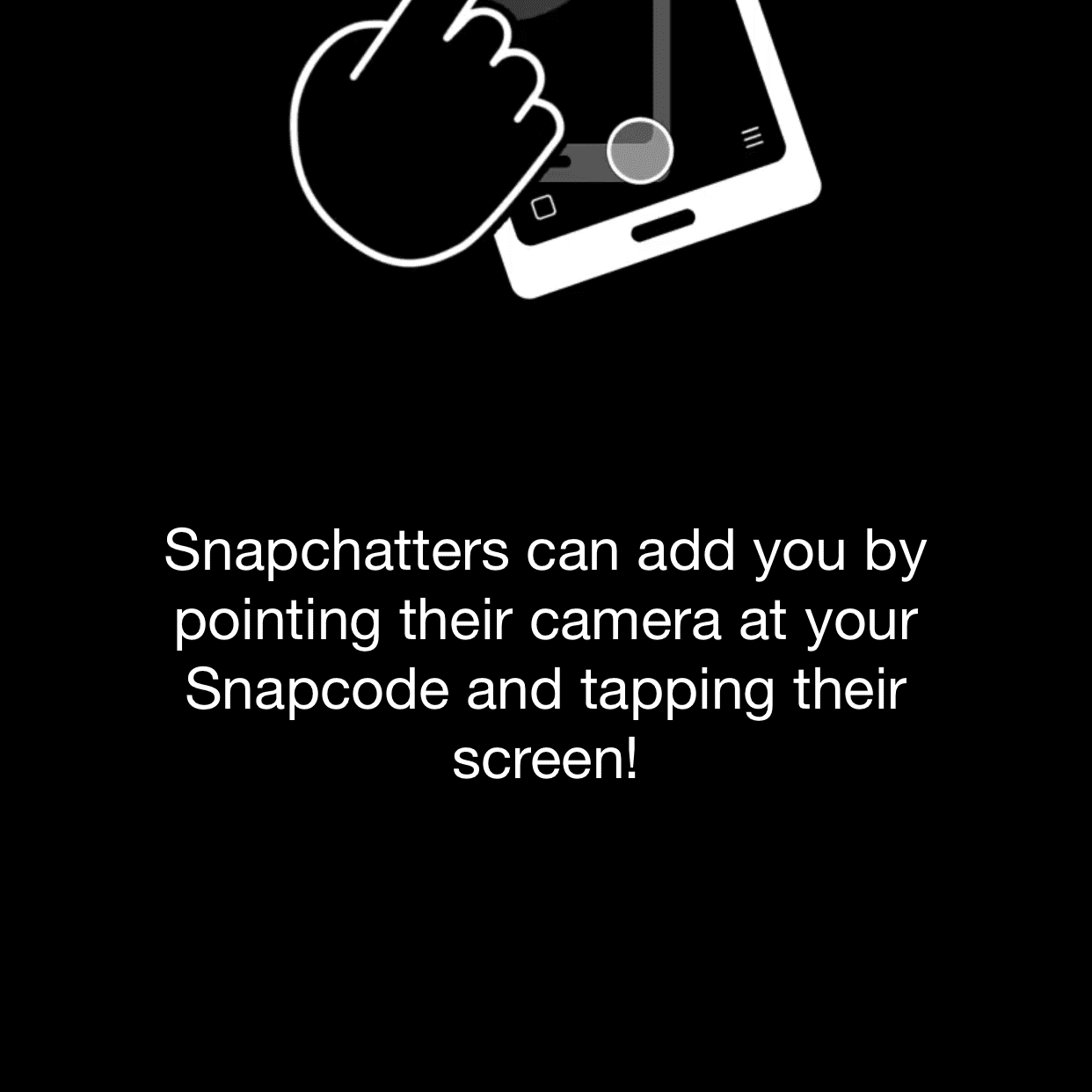
-
Din vän kan sedan ta ett ögonblick av din kod för att lägga till dig i sin Snapchat-vänlista.
Bonustips: Lägg till en animerad selfie
Om du aldrig har kommit åt din Snapcode tidigare kommer du antagligen att märka en liten anteckning under den som säger att du kan lägga till en animerad selfie för att anpassa den. Tryck bara på spöket för att dra upp kameran och tryck på kameraknappen längst ner så att Snapchat automatiskt kan ta fem selfies av dig för att skapa din animerade selfie. Din animerade selfie fyller spökets mittområde i din Snapcode.
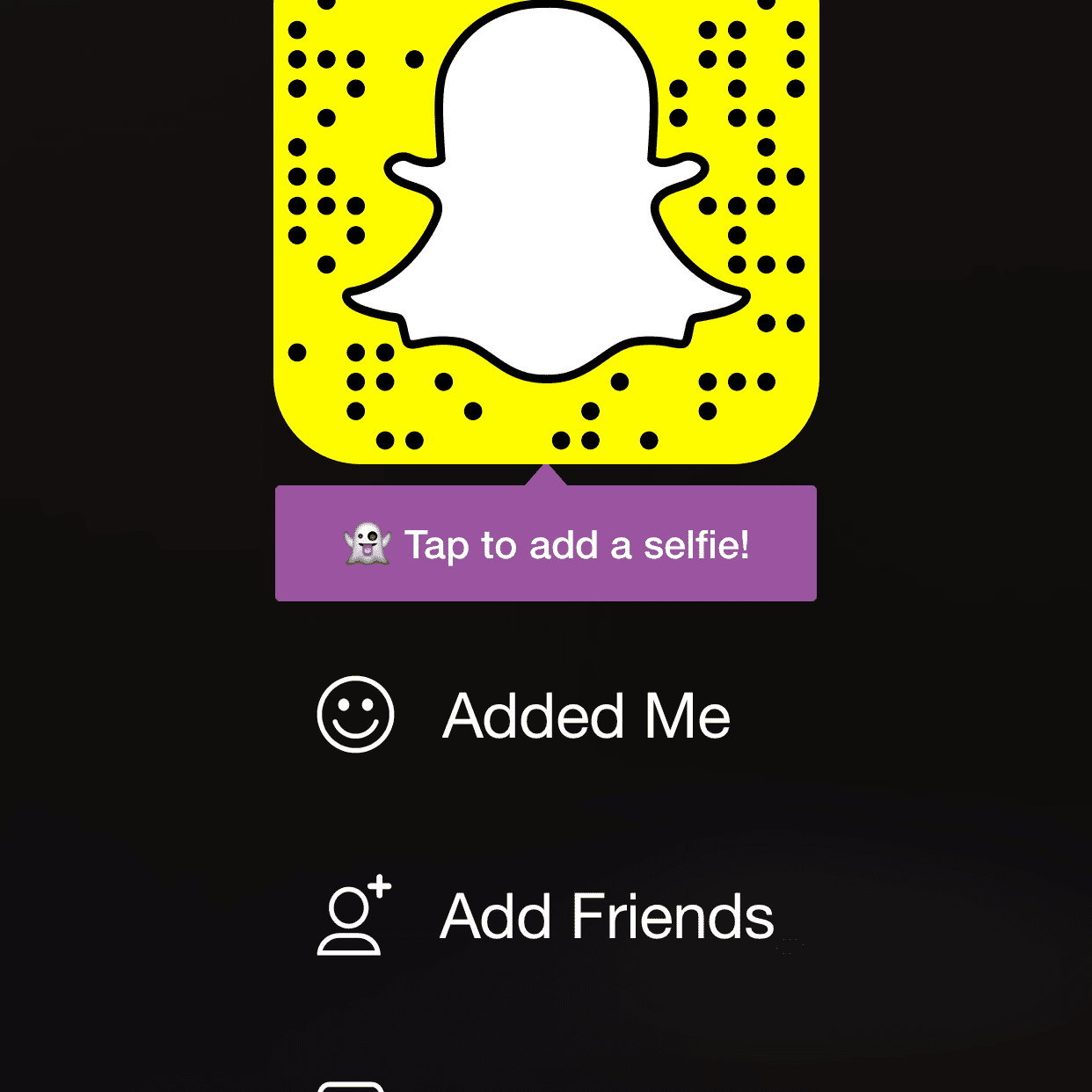
Om du hellre inte vill lägga till en selfie kan du bara lämna den tom. din Snapcode fungerar fortfarande.